AWS Toolkit for JetBrains를 사용하여 로그 스트림의 CloudWatch 로그 이벤트 작업
로그 스트림 창을 연 후 각 스트림의 로그 이벤트에 액세스할 수 있습니다. 로그 이벤트는 모니터링 중인 애플리케이션 또는 리소스에 의해 기록된 활동의 기록입니다.
스트림의 로그 이벤트 보기 및 필터링
로그 스트림을 열면 로그 스트림 창에 해당 스트림의 로그 이벤트 시퀀스가 표시됩니다.
-
보려는 로그 스트림을 찾으려면 로그 스트림 창을 엽니다(CloudWatch 로그 그룹 및 로그 스트림 보기 참조).
참고
패턴 매칭을 사용하여 목록에서 스트림을 찾을 수 있습니다. 로그 스트림 창을 클릭하고 텍스트 입력을 시작합니다. 사용자가 입력한 텍스트와 일치하는 텍스트가 포함된 첫 번째 로그 스트림 이름이 강조 표시됩니다. 마지막 이벤트 시간 열의 상단을 클릭하여 목록을 재정렬할 수도 있습니다.
-
로그 스트림을 두 번 클릭하여 로그 이벤트의 시퀀스를 봅니다.
로그 이벤트 창에는 로그 스트림을 구성하는 로그 이벤트가 표시됩니다.
-
콘텐츠에 따라 로그 이벤트를 필터링하려면 로그 스트림 필터링 필드에 텍스트를 입력하고 Return 키를 누릅니다.
결과는 필터 텍스트와 대/소문자를 구분하여 일치하는 텍스트가 포함된 로그 이벤트입니다. 필터는 화면에 표시되지 않는 이벤트를 포함하여 전체 로그 스트림을 검색합니다.
참고
패턴 일치를 사용하여 창에서 로그 이벤트를 찾을 수도 있습니다. 로그 이벤트 창을 클릭하고 텍스트 입력을 시작합니다. 사용자가 입력한 텍스트와 일치하는 텍스트가 포함된 첫 번째 로그 이벤트가 강조 표시됩니다. 로그 스트림 필터링 검색과 달리 화면의 이벤트만 확인됩니다.
-
시간에 따라 로그 이벤트를 필터링하려면 로그 이벤트를 마우스 오른쪽 버튼으로 클릭하고 다음 시간 전후의 로그 표시를 선택합니다.
1분, 5분 또는 10분을 선택할 수 있습니다. 예를 들어, 5분을 선택하면 선택한 항목 5분 전후에 발생한 로그 이벤트만 필터링된 목록에 표시됩니다.
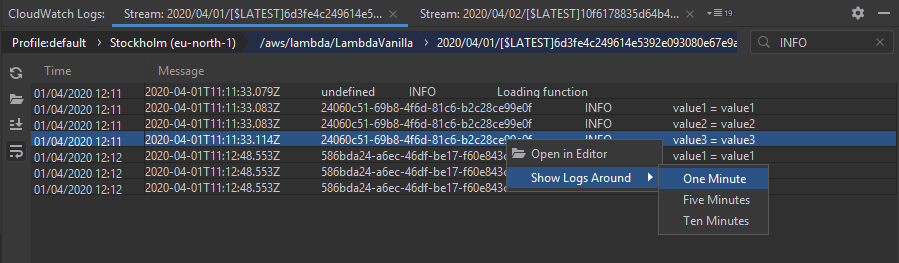
로그 이벤트 창 왼쪽의 로그 작업은 로그 이벤트와 상호 작용하는 더 많은 방법을 제공합니다.
로그 작업
로그 이벤트 창 왼쪽의 4가지 로그 작업을 통해 CloudWatch 로그 이벤트를 새로 고치고, 편집하고, 테일링하고, 래핑할 수 있습니다.
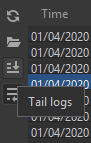
-
상호 작용할 로그 이벤트를 찾으려면 로그 스트림 창을 엽니다.
-
다음 로그 작업 중 하나를 선택합니다.
-
새로 고침 – 로그 이벤트 창이 열린 후 발생한 로그 이벤트로 목록을 업데이트합니다.
-
편집기에서 열기 – IDE의 기본 편집기에서 화면 로그 이벤트를 엽니다.
참고
이 작업은 화면의 로그 이벤트만 IDE 편집기로 내보냅니다. 편집기에서 모든 스트림의 이벤트를 보려면 로그 스트림 내보내기 옵션을 선택합니다.
-
테일 로그 - 로그 이벤트 창으로 새 로그 이벤트를 스트리밍합니다. 이 기능은 Amazon EC2 인스턴스 및 AWS CodeBuild 빌드와 같은 장기 실행 서비스를 지속적으로 업데이트하는 데 유용합니다.
-
로그 래핑 – 창 크기로 인해 긴 항목이 숨겨지는 경우 로그 이벤트 텍스트를 여러 줄로 표시합니다.
-
파일 또는 편집기로 CloudWatch 로그 이벤트 내보내기
CloudWatch 로그 스트림을 내보내면 로그 이벤트를 IDE의 기본 편집기에서 열거나 로컬 폴더에 다운로드할 수 있습니다.
-
액세스하려는 로그 스트림을 찾으려면 로그 스트림 창을 엽니다.
-
로그 스트림을 마우스 오른쪽 버튼으로 클릭한 다음 로그 스트림 내보내기, 편집기에서 열기 또는 로그 스트림 내보내기, 파일에 저장을 선택합니다.
-
편집기에서 열기 – IDE의 기본 편집기에서 선택한 스트림을 구성하는 로그 이벤트를 엽니다.
참고
이 옵션은 로그 스트림의 모든 이벤트를 IDE 편집기로 내보냅니다.
-
파일에 저장 - 로그 스트림 다운로드 대화 상자를 엽니다. 이 대화 상자에서 다운로드 폴더를 선택하고 로그 이벤트가 포함된 파일의 이름을 바꿀 수 있습니다.
-